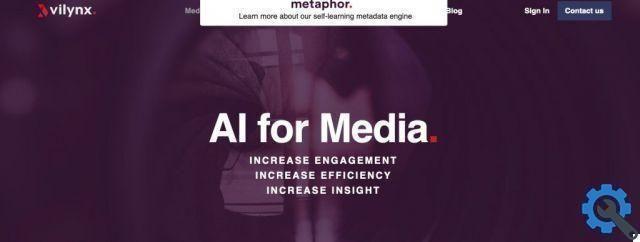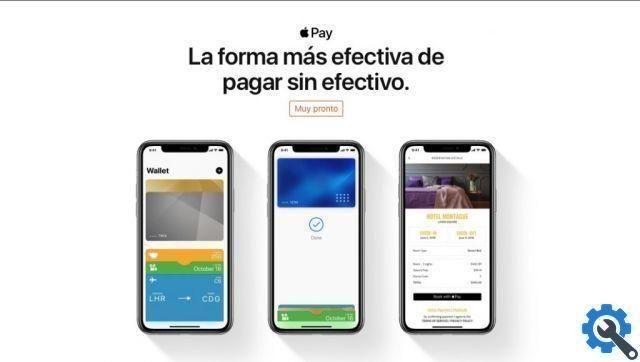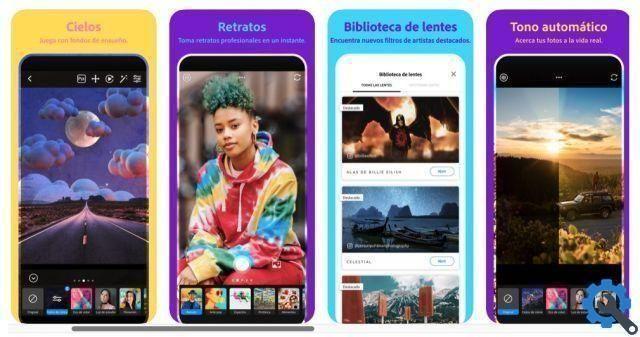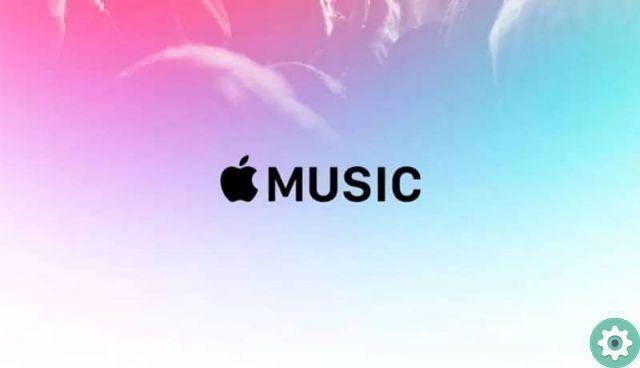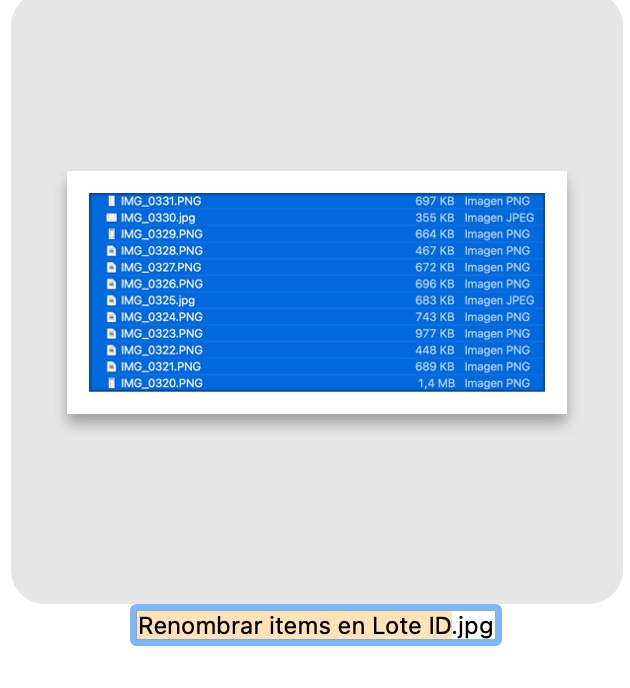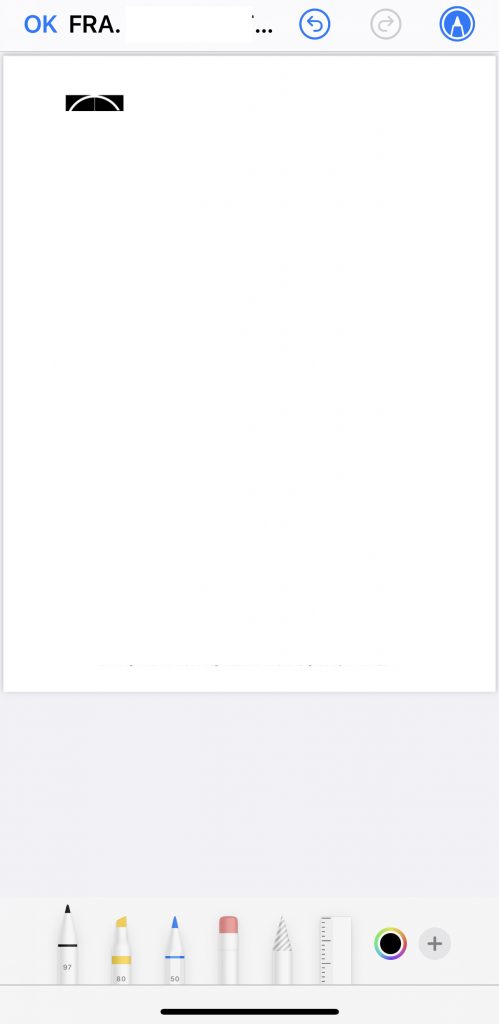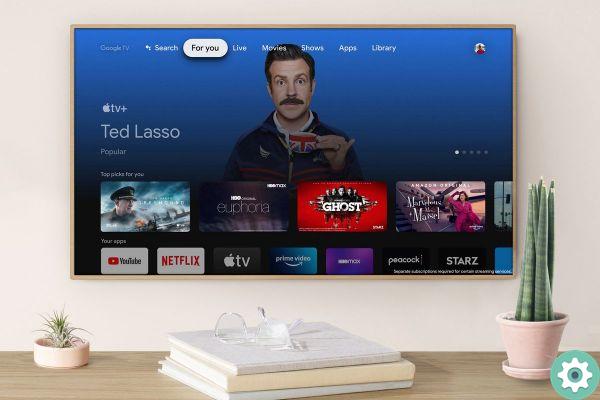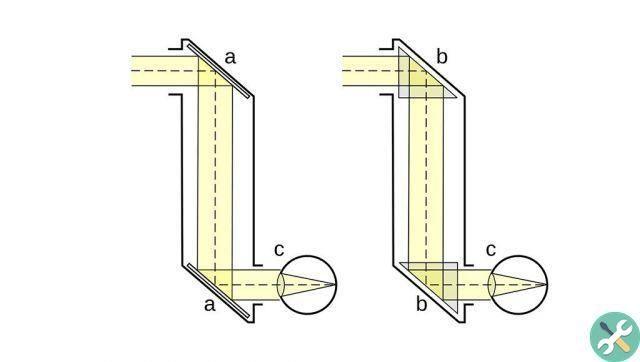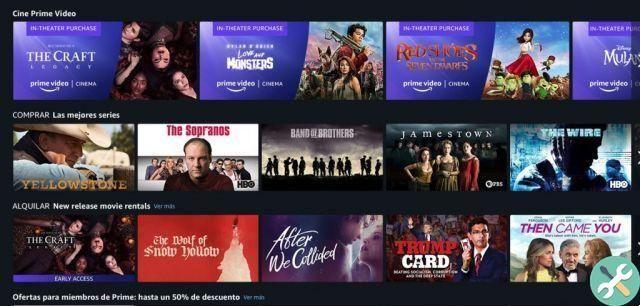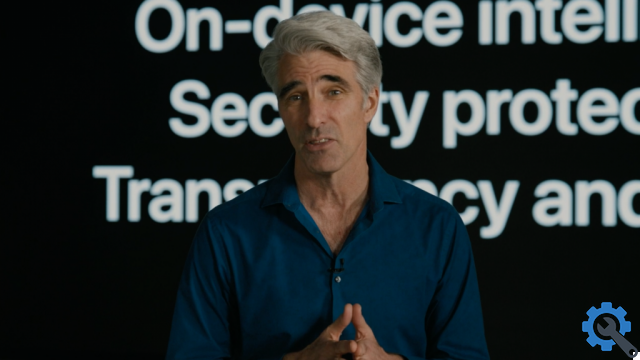La gama de discos rígidos disponíveis no mercado cresceu consideravelmente. Nos últimos anos, o surgimento de discos rígidos SSD levou os consumidores a descobrir velocidades significativamente mais rápidas do que as unidades magnéticas tradicionais.
Algo que não apenas facilitou o trabalho com a movimentação de arquivos, mas também permitiu que os usuários tivessem muito mais opções na hora da compra.
Mas também levantou dúvidas, principalmente na hora de comprar um computador pré-montado. Como posso saber que tipo de disco rígido (HDD ou SDD) eu instalei no computador? A realidade é que é fácil, embora veremos melhor abaixo.
Como posso saber que tipo de disco rígido tenho no meu computador?
A seguir, explicaremos como ver que tipo de disco rígido você tem no seu computador dependendo do tipo de sistema operacional que você possui. Se você tem Windows, Linux ou Mac OS, não se preocupe, pois daremos algumas diretrizes muito simples que você precisará para todos. Alguns dos opções que também o ajudaremos a saber como o disco rígido está conectado, ou se pertence ou não ao NVMe mais moderno.
Como descobrir no Windows
O Windows tem várias opções que facilitam o suficiente para você saber se você possui unidades SSD em seu computador ou se, inversamente, você montou discos rígidos convencionais. Tudo o que você precisa fazer é abrir uma ferramenta chamada "Otimizar a unidade".
Através dele você pode ver, no momento, o que está em HD no seu PC, sem precisar fazer mais nada, sem precisar baixar ou usar softwares adicionais.
Para executar esta ferramenta, você pode, Janelas 10, vá para a barra de pesquisa e digite diretamente seu nome, aquele que você tem entre aspas no parágrafo acima.
Outra alternativa é ir ao Painel de Controle e procurá-lo a partir daí. Tenha cuidado porque, dependendo da atualização e da versão que você instalou do seu sistema operacional, ele também pode ser chamado “Desfragmentar e otimizar unidades”.
Uma vez que você está nele, você só tem que dar uma olhada na seção "Estado". Nele você verá quantos discos rígidos você tem, se há mais de um e qual é o tipo de cada um.
Você só tem que olhar para a coluna "Tipo de mídia" e, aí, veja se os existentes aparecem marcados como "Unidade de disco rígido" ou, inversamente, "Unidade de estado sólido". No caso do nome, você se depara com um HDD magnético tradicional; no caso do segundo, já se falaria de um SSD.
È uma maneira muito fácil de descobrir o disco ou os discos que você tem em seu computador. No entanto, você também pode recorrer a ferramentas de terceiros caso queira se aprofundar nos detalhes ou até mesmo realizar determinadas tarefas de manutenção específicas.
Como descobrir no Linux
No Linux você pode ver o tipo de disco rígido instalado, ou os tipos de discos rígidos instalados, através da interface gráfica do sistema operacional ou através do console de comando.
É melhor usar a ferramenta gráfica, pois é muito mais intuitiva e confortável, embora a outra opção ajude a obter muito mais detalhes.
Se você vai optar por a opção mais visual ao procurar dados SMART no disco, tudo que você precisa fazer é usar um programa chamado gSMARTcontrol. Este software é implementado em algumas distribuições Linux, embora possa ser facilmente baixado para instalar no sistema operacional se não estiver presente. Ele pertence à suíte smartmontools e, como dizem, pode ser executado nas distribuições e ambientes de desktop mais comuns desse sistema operacional.
Com ele aberto, basta dar uma olhada na seção “Taxa de rotação” na guia “Geral”. Caso apareça um número de rotações por minuto (rpm), você está visualizando dados de um disco rígido magnético. Se, em vez disso, nessa seção compare “Dispositivo de estado sólido”, você já sabe o que está vendo é um SSD.
Você prefere ir para a versão do console de comando? Se sim, abra-o e, se você não tiver a ferramenta que falamos anteriormente, instale-a digitando o seguinte: “sudo apt-get install smartmontools”, sem aspas. Você também pode usar “yum instalar smartmontools” caso a opção acima não funcione. Depois de tê-lo, você só precisa executá-lo com o comando “smartctl -a / dev / sdx”, alterando “x” para “a” no caso do disco rígido principal, “b” no caso do disco rígido secundário e assim por diante. Em seguida, basta olhar para “Taxa de rotação” seguindo os critérios que indicamos anteriormente.
Como descobrir no macOS
Il sistema operando O Mac OS também possui uma ferramenta integrada para descobrir que tipos de discos rígidos você montou em seu computador.
Na verdade, podemos dizer que o processo aqui é bastante semelhante ao do Windows, muito simples e intuitivo. Os passos a seguir são feitos em segundos, então não são exatamente algo oposto à dificuldade.
Comece entrando no menu do sistema operacional e, a partir daí, vá em "Sobre este Mac", depois clique em "Relatório do sistema" e, a partir daí, vá em "Hardware" e “Arquivando ". Agora você se encontrará em uma tela que mostra todos os discos rígidos do seu computador, apenas aquele em que você está interessado para ver de que tipo eles são.
Você precisa olhar para a seção "Tipo de mídia" para ver se o que você tem é um disco rígido magnético, que será marcado como "Rotacional" ou, se você tiver um disco rígido de estado sólido, isso pode aparecer marcado como "SSD" "Ou como" Flash ".
Além disso, adicione outros dados que possam lhe interessar, como se é um disco rígido conectado via SATA ou PCI, como o novo NVMe, bem como o nome do disco rígido e outros.
Você não precisa de mais do que isso para ver quais tipos de discos rígidos você tem em seu computador. Como você viu, é extremamente simples.